Yoast WordPress SEO 플러그인 설정 방법(2017년판)
게시 됨: 2017-04-22WordPress SEO와 관련하여 Yoast는 WordPress용 최고의 SEO 플러그인 입니다. Yoast SEO는 이전에 Yoast에서 WordPress SEO로 알려졌습니다. 하지만 Yoast SEO 플러그인 설치가 끝이 아닙니다. Yoast WordPress SEO Plugin을 올바르게 설정 해야 합니다. 작은 실수라도 트래픽을 크게 떨어뜨리고 페이지를 Google 웹마스터 도구로 색인화하지 못할 수 있습니다. 따라서 Yoast Plugin을 설치한 후에는 적용하려는 Yoast SEO 설정을 완전히 지워야 합니다. 이 기사에서는 Yoast SEO Plugin 설치 방법 , 기능 및 Yoast SEO 설정 을 공유합니다.
Yoast SEO 기능:
Yoast는 WordPress SEO 플러그인의 무료 및 유료 버전을 모두 제공합니다. 기능을 확인해 보겠습니다.
무료 버전 Yoast SEO 기능 목록:
- 1 포커스 키워드 및 콘텐츠 분석
- 구글 미리보기
- 게시물 제목 및 메타 설명
- 로봇 메타 구성
- 가독성 검사
- 이동 경로 및 표준
- XML 사이트맵
- 중복 콘텐츠 검사기
- RSS 개선 사항
유료 버전 Yoast SEO 기능 목록:
- 다중 초점 키워드
- 리디렉션 관리자
- 소셜 미리보기
- 내부 연결
- 인사이트
- 프리미엄 지원
가격: $69
SEO 데이터 전송기(다른 플러그인에서 SEO 설정 가져오기 및 내보내기)
All in One SEO, HeadSpace2, wpSEO 등과 같은 다른 SEO 플러그인을 이미 사용하고 있다면 해당 SEO 설정을 내보내고 Yoast에 적용할 수 있습니다.
방금 Yoast SEO 플러그인을 설치했다면 모든 옵션이 표시되지 않을 수 있습니다. 모든 옵션을 사용하려면 Yoast 기능에서 "고급 설정 페이지"를 활성화해야 합니다. SEO> 일반> 기능으로 이동하여 "고급 설정 페이지"를 활성화하고 변경 사항 저장을 클릭하십시오.
그런 다음 SEO> 도구> 가져오기 및 내보내기 로 이동하십시오. 여기에서 다른 SEO 플러그인에서 설정을 가져오고 설정을 내보내 다른 블로그에서 사용할 수 있습니다.
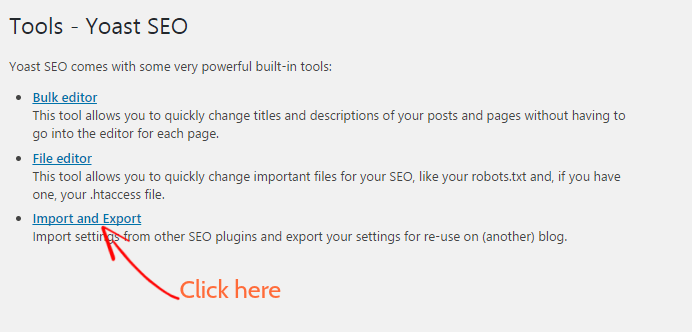
Yoast SEO 플러그인 설치 방법
Yoast SEO 플러그인을 설치하려면 대시보드> 플러그인> 새로 추가 로 이동하십시오. Yoast SEO 를 검색하여 설치합니다. 그런 다음 활성화해야 합니다.
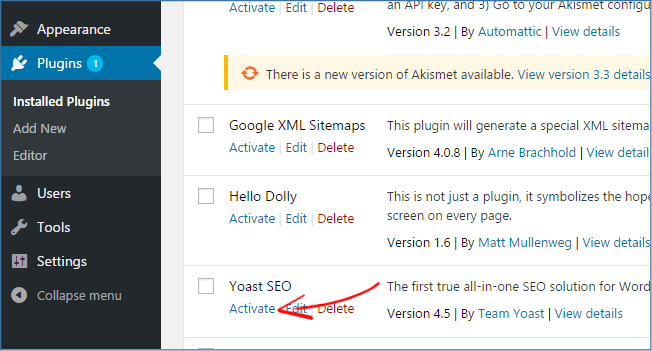
* Google XML Sitemaps를 활성화한 경우 비활성화하지 않으면 Yoast SEO와 함께 사용할 때 문제가 발생하여 사이트 속도가 느려질 수 있습니다.
Yoast SEO 플러그인 설정 방법
이 가이드에서는 웹 사이트에서 사용하는 Yoast SEO 플러그인을 설정하는 방법을 보여줍니다 .
목차 – Yoast SEO 설정
- 일반적인
- 특징
- 귀하의 정보
- 웹마스터 도구
- 보안 설정
- 제목 및 메타
- 사회의
- XML 사이트맵
- 고급 설정
- 도구
- 검색 콘솔
계기반:
먼저 WordPress 대시보드> SEO> 대시보드 로 이동합니다. 대시보드 섹션에서 Yost SEO 문제 및 알림에 대한 알림을 받습니다. 더 이상 구성할 설정이 없습니다.
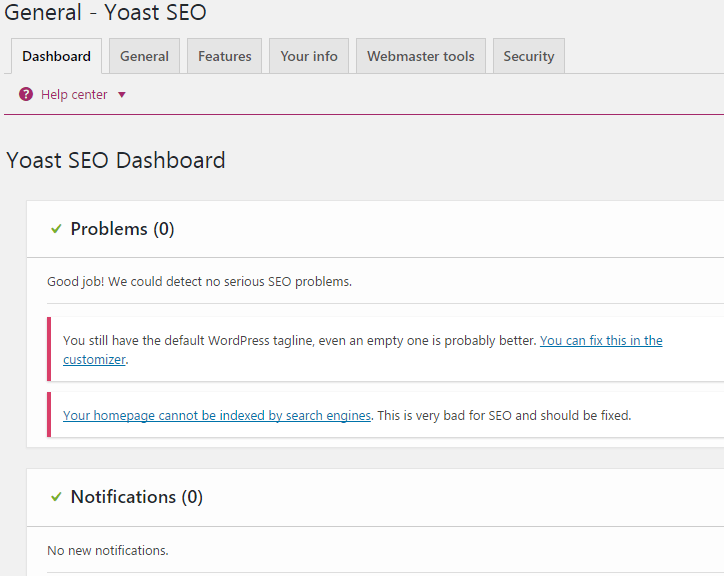
1. 일반 설정
이제 일반 탭으로 이동하면 구성 마법사를 열라는 메시지가 표시됩니다. 이 옵션은 기본 Yoast SEO 설정 을 단계별로 구성하므로 무시하는 것이 좋습니다.
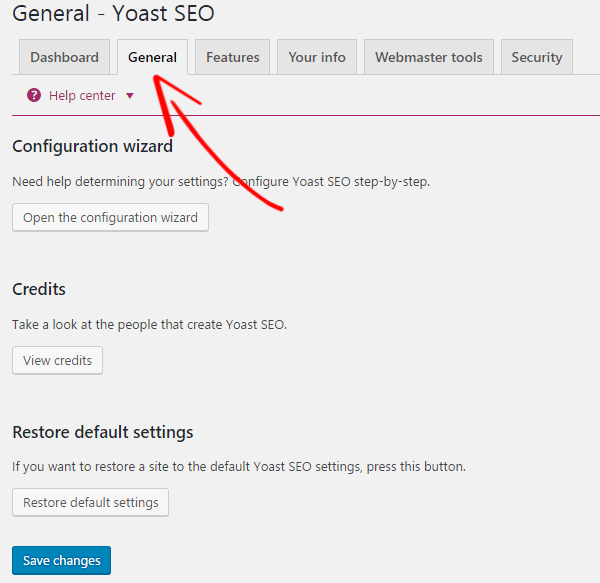
2. 특징
기능 탭에서 가독성 분석을 활성화하거나 비활성화할 수 있습니다. 메타박스에 콘텐츠 분석 탭을 추가하고 페이지의 콘텐츠를 분석하여 더 나은 콘텐츠를 작성할 수 있도록 도와줍니다.
키워드 분석을 활성화합니다. 키워드 탭을 추가하고 특정 키워드에 집중하고 해당 키워드에 대한 순위를 지정하려는 모든 키워드 관련 제안을 제공합니다.
OnPage.org 통합 및 관리자 표시줄 메뉴도 끕니다.
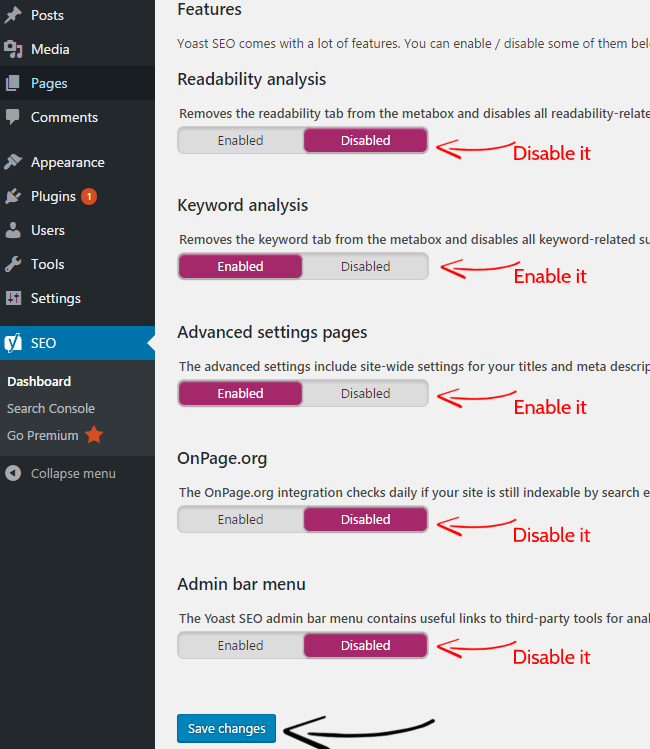
이제 변경 사항 저장을 클릭하여 설정을 저장합니다.
고급 페이지 옵션을 활성화하면 다음과 같은 추가 옵션이 표시됩니다.
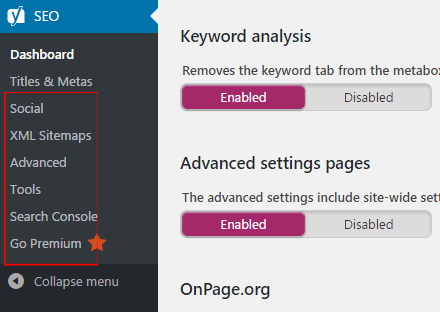
3. 귀하의 정보
정보 탭에서 웹사이트 이름을 작성하고 대체 이름이 있는 경우 다른 이름도 작성하십시오. 다음으로, 사람을 선택하면 이름만 입력하고 회사를 선택하면 회사 이름과 로고를 작성해야 합니다.
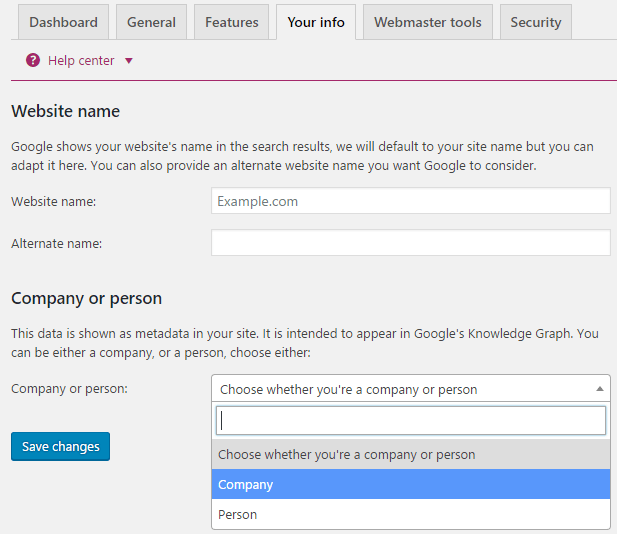
4. 웹마스터 도구 확인
Yoast 설정에서 가장 중요한 것 중 하나는 Google, Bing, Yahoo 등과 같은 웹마스터 도구에 사이트를 확인하는 것입니다. 이를 통해 페이지 색인을 생성하고 색인 상태를 확인하며 웹사이트의 가시성을 최적화할 수 있습니다. 사이트가 이미 확인된 경우 여기에서 절차를 수행할 필요가 없습니다. 여기에 메타 값 확인을 입력할 수 있습니다.
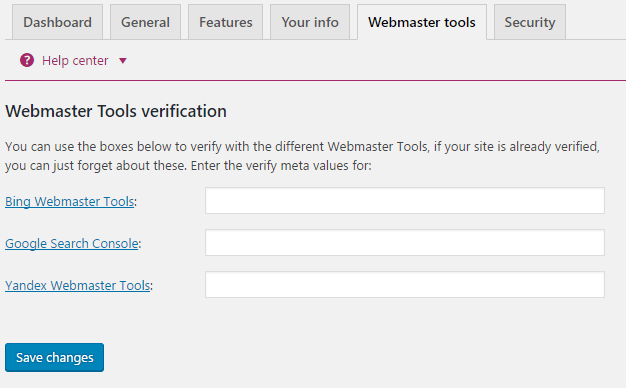
5. 보안 설정
작성자를 신뢰할 수 없으면 비활성화할 수 있습니다. 메타박스에서 키워드 탭을 제거하고 모든 SEO 관련 제안을 비활성화합니다. 그러나 비활성화하는 것이 좋습니다.

6. 제목 및 메타
1. 일반
제목 및 메타 탭에서 제목 구분 기호로 사용할 기호를 선택합니다. 이것은 게시물 제목과 사이트 이름 사이에 표시됩니다. 이러한 기호는 검색 결과에 표시될 크기로도 강조 표시됩니다.
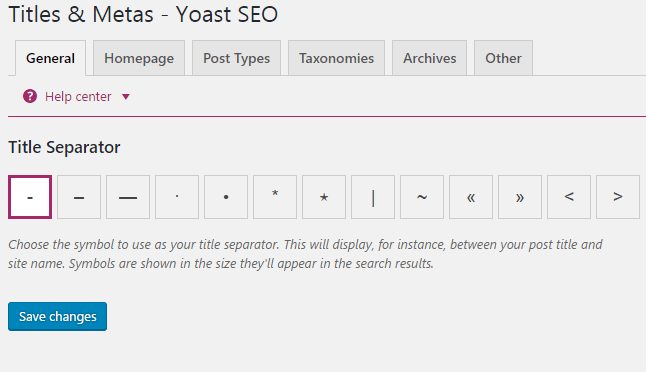
2. 홈페이지
이제 제목 및 메타 섹션의 "홈페이지" 탭을 클릭합니다. 기본적으로 Yoast SEO는 이 변수 "%%sitename%% %%page%% %%sep%% %%sitedesc%%"를 사용합니다. 즉, 사이트 이름, 페이지 이름, 테마의 wp_title() 태그에 정의된 구분 기호 및 사이트 설명이 강조 표시됩니다.

그러나 Google 검색에 표시하려는 제목과 사이트 설명을 제공해야 합니다. 예를 들어 아래 그림을 확인하십시오.
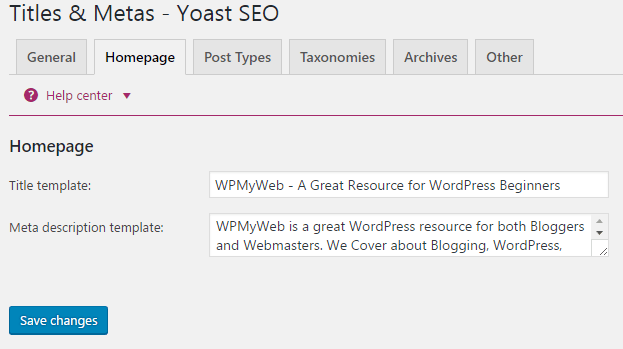
3. 게시물 유형
"게시물 유형" 탭에서 모든 게시물에 대한 SEO를 구성할 수 있습니다. 기본적으로 게시물, 페이지 및 미디어가 있습니다. 사용자 정의 유형의 WordPress를 사용하는 경우 아래에서 더 많은 옵션을 볼 수 있습니다.
검색 엔진의 게시물에 날짜를 표시하려면 "스니펫 미리보기의 날짜"를 선택하십시오. 새로운 콘텐츠인 경우 클릭률(CTR)을 높일 수 있습니다.
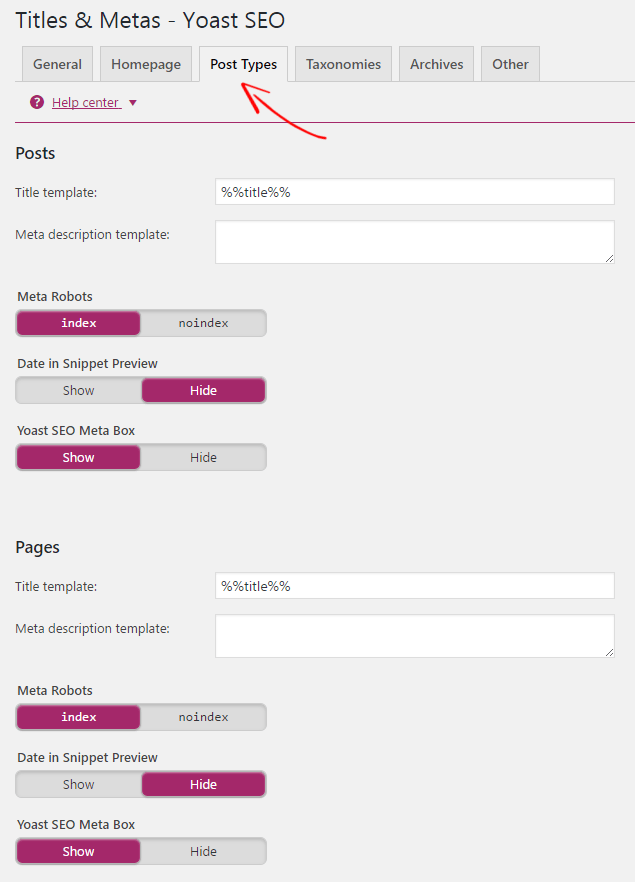
4. 분류
분류는 Yoast SEO 설정에서 가장 중요한 부분 중 하나입니다. 카테고리 페이지를 인덱싱하도록 선택하면 검색 결과에 카테고리 페이지가 표시됩니다. 블로그 웹사이트가 있다면 카테고리나 태그를 색인화하지 않는 것이 좋습니다.
그러나 전자 상거래 또는 온라인 쇼핑 사이트가 있는 경우 카테고리 색인 생성을 허용할 수 있습니다. 이를 위해서는 신중하게 디자인하고 메타 설명에 키워드를 추가해야하며 카테고리 아래에 많은 콘텐츠가 필요합니다.
태그는 방문자에게 유용한 페이지가 아니며 중복 콘텐츠를 유발할 수 있습니다. 따라서 색인을 생성할 수 없습니다.
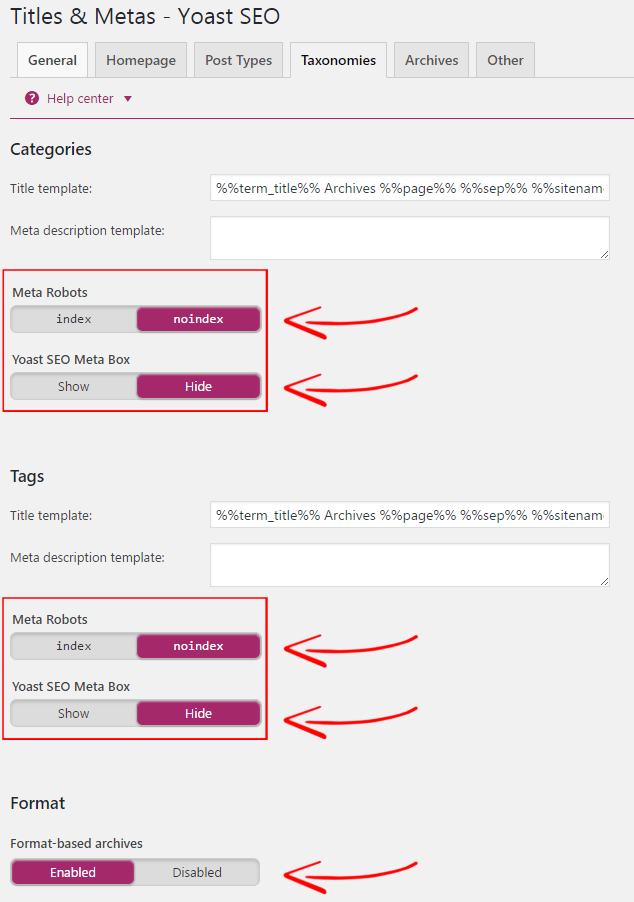
5. 저자 아카이브 설정
작성자 아카이브 설정에서 중복 콘텐츠를 방지하기 위해 인덱스 없음으로 설정했습니다.
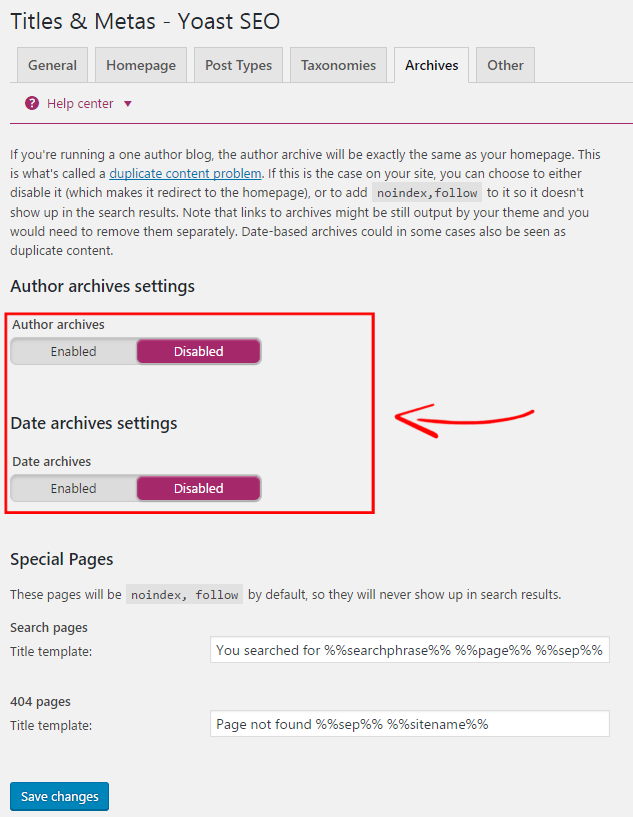

6. 사이트 전체 메타 설정
"Pagination" 또는 /page/2가 검색 결과에 나타나지 않도록 하려면 이것을 "no-index"로 설정하기만 하면 됩니다.
"메타 키워드 태그"에 대해서도 동일한 작업을 수행합니다.
마지막으로, 검색 엔진이 모든 페이지의 검색 결과에서 DMOZ 설명을 사용하지 못하도록 "Force noodp meta robots tag sitewide"를 활성화합니다.
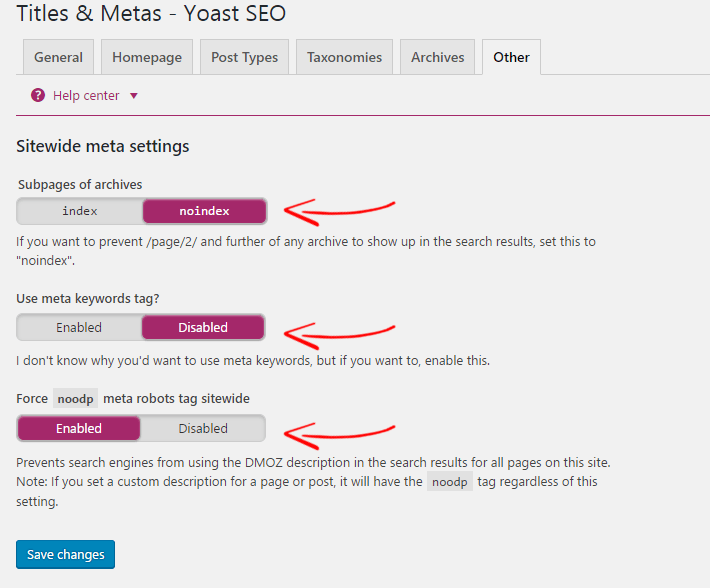
7. 소셜
소셜 계정 탭에서 소셜 프로필 URL을 입력해야 합니다. 아래 그림에 표시된 소셜 계정이 이미 있는 경우 아래에 해당 URL을 입력하기만 하면 됩니다. 이 사이트와 연결된 소셜 프로필을 검색 엔진에 알립니다.
Yoast SEO는 Facebook, Twitter, Pinterest 및 Google+와 같은 소셜 계정 탭에서 더 많은 소셜 설정을 제공합니다. Yoast SEO 소셜 계정 설정 방법을 알려드리겠습니다.
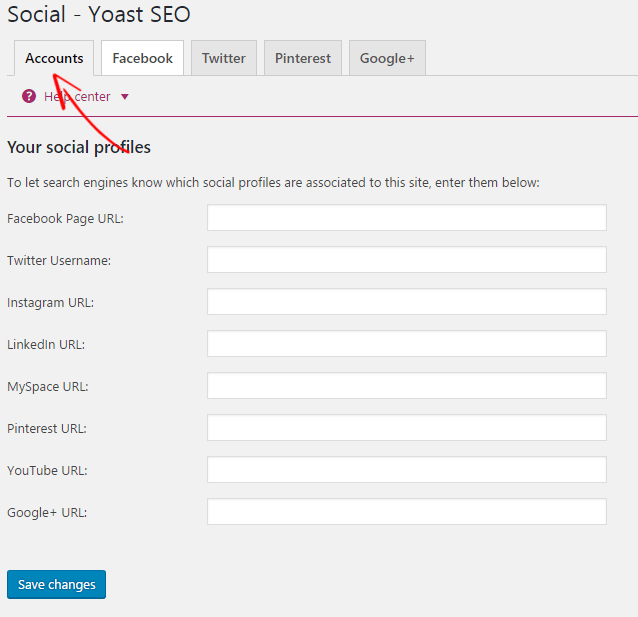
1. 페이스북 설정
Facebook 설정에서 "Open Graph 메타 데이터"를 활성화합니다. 소셜 네트워크에서 페이지를 공유하면 오픈 그래프 메타 데이터가 사이트의 헤드 섹션에 추가됩니다.
"프론트 페이지 설정"에서 이미지, 제목 및 설명을 추가하거나 홈 메타 설명을 복사할 수 있습니다.
"기본 설정"에서 기본 이미지를 추가하면 게시물/페이지가 이미지 없이 공유되는 경우 이 이미지가 사용됩니다. Facebook Insights를 사용하려면 Facebook 앱 ID를 추가해야 합니다.
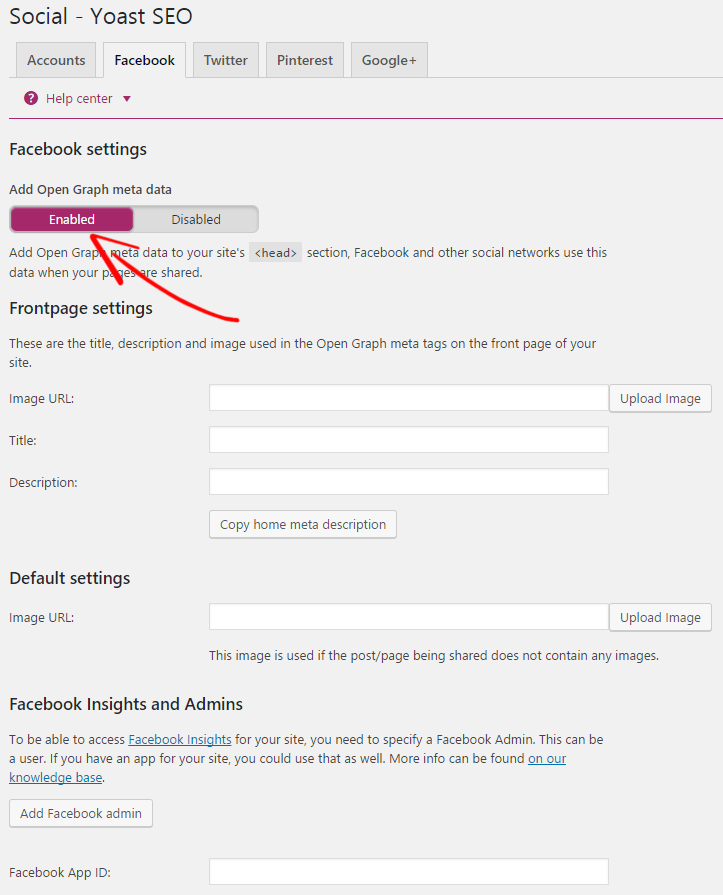
2. 트위터 설정
"트위터 카드 메타 데이터 추가"를 활성화하고 기본 카드 유형 설정: 큰 이미지가 있는 요약. 이렇게 하면 큰 이미지로 게시물/페이지의 요약이 강조 표시됩니다.
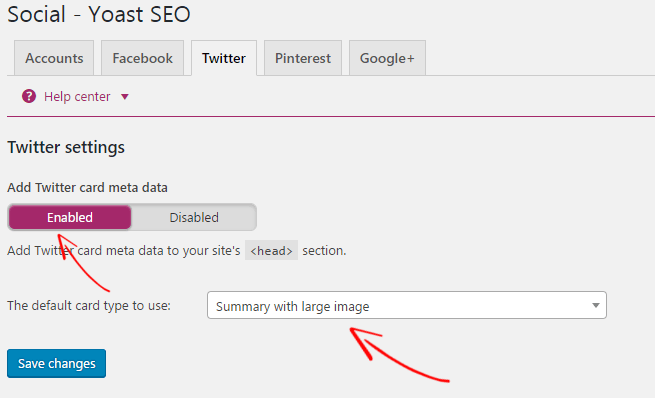
3. 핀터레스트 설정
먼저 Pinterest로 사이트를 확인해야 합니다. 이렇게 하려면 아래에 강조 표시된 링크를 클릭하면 Pinterest 사이트로 리디렉션됩니다. 그런 다음 메타 태그를 복사하여 확인 상자에 붙여넣기만 하면 됩니다. 변경 사항 저장을 클릭하는 것을 잊지 마십시오.
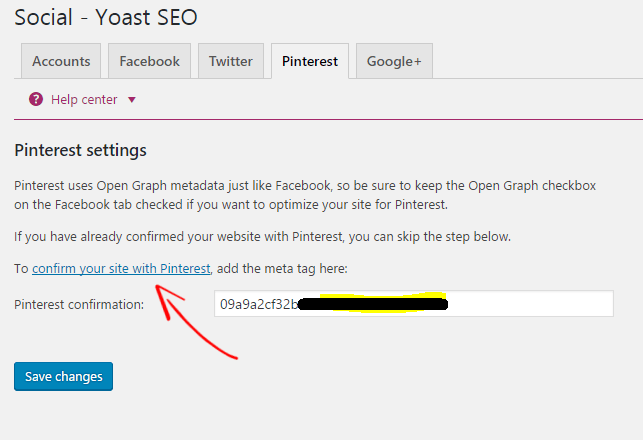
4. Google+ 설정
Google+ 설정은 Pinterest와 동일합니다. Google+ 프로필 URL을 추가하고 변경 사항 저장을 클릭하기만 하면 됩니다.
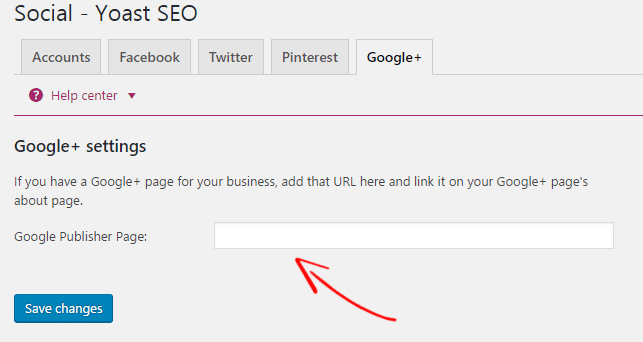
8. XML 사이트맵
Yoast SEO를 사용하면 사이트가 검색 엔진에서 빠르게 색인을 생성하는 데 도움이 되는 XML 사이트맵을 만들 수 있습니다. 사용할 수 있는 온라인 Sitemap 생성기 도구가 많이 있지만 Yoast SEO를 사용하면 간단하게 만들 수 있으며 클릭 한 번으로 만들 수 있습니다.
먼저 Yoast SEO 설정에서 XML 사이트맵 기능을 활성화하고 "XML 사이트맵" 링크를 클릭하여 사이트맵 링크를 가져와야 합니다. 그런 다음 XML Sitemap을 Google 웹마스터 도구에 제출해야 합니다.
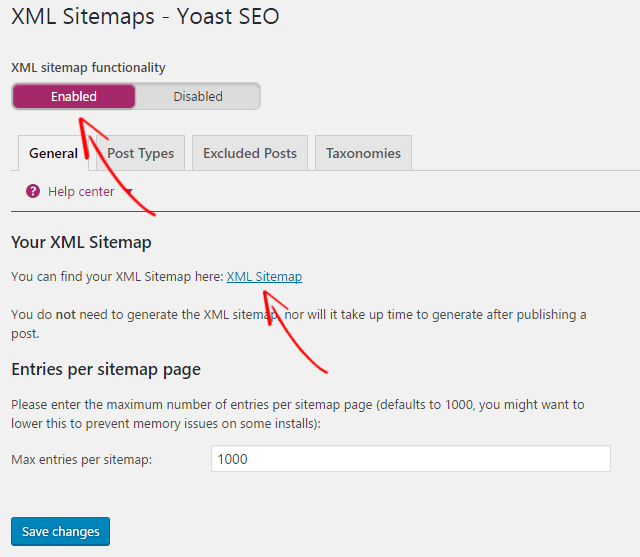
1. 게시물 유형
Sitemap 설정의 게시물 유형 탭에서 Sitemap의 게시물 및 페이지를 활성화합니다. 사이트맵에도 추가됩니다. 사이트맵에 미디어를 사용하려면 활성화하십시오.
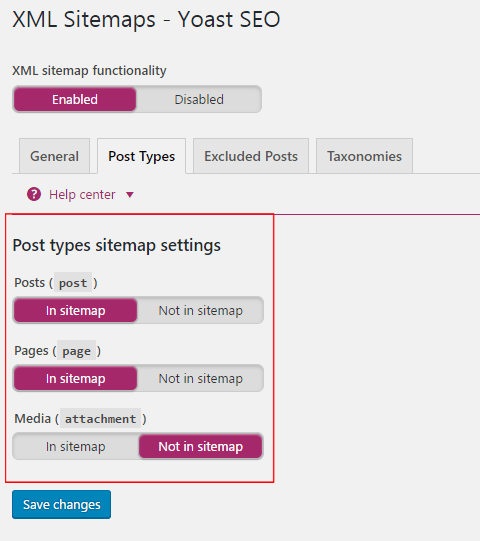
2. 제외된 게시물
"쉼표"를 입력하여 사이트맵에서 게시물을 제외할 수 있습니다. 그러나 이것은 권장되지 않으며 기본값으로 유지하십시오.
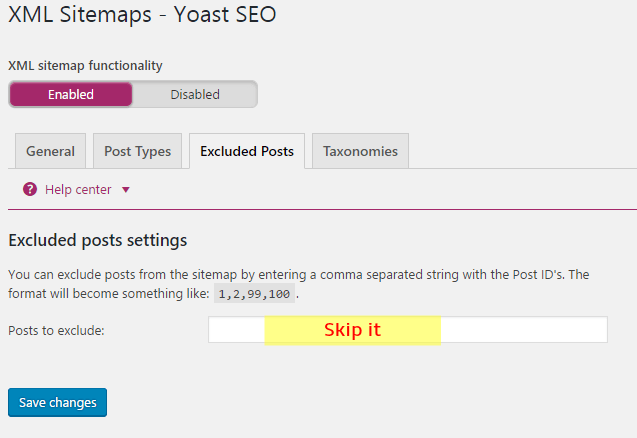
3. 분류
분류는 게시물에 대한 그룹화 메커니즘입니다. 게시물과 사용자 정의 게시물 유형을 함께 그룹화하는 방법으로 사용됩니다. 나는 "카테고리" 분류만 사용하고 나머지는 필요하지 않습니다.
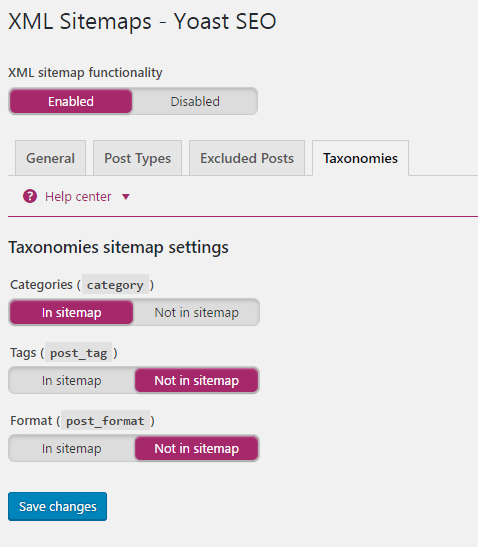
9. 고급
1. 빵 부스러기
이동 경로는 사이트에서 페이지의 위치를 나타내는 탐색 경로입니다. 이것은 또한 웹마스터 도구가 사이트 구조를 이해하는 데 도움이 됩니다. 탐색경로를 활성화 하면 페이지/게시물 경로가 다음과 같이 Search Console에 표시됩니다.

그러나 탐색경로를 비활성화 하면 페이지/게시물 경로가 다음과 같이 Search Console에 표시됩니다.

이동 경로를 활성화하거나 비활성화할 수 있습니다.
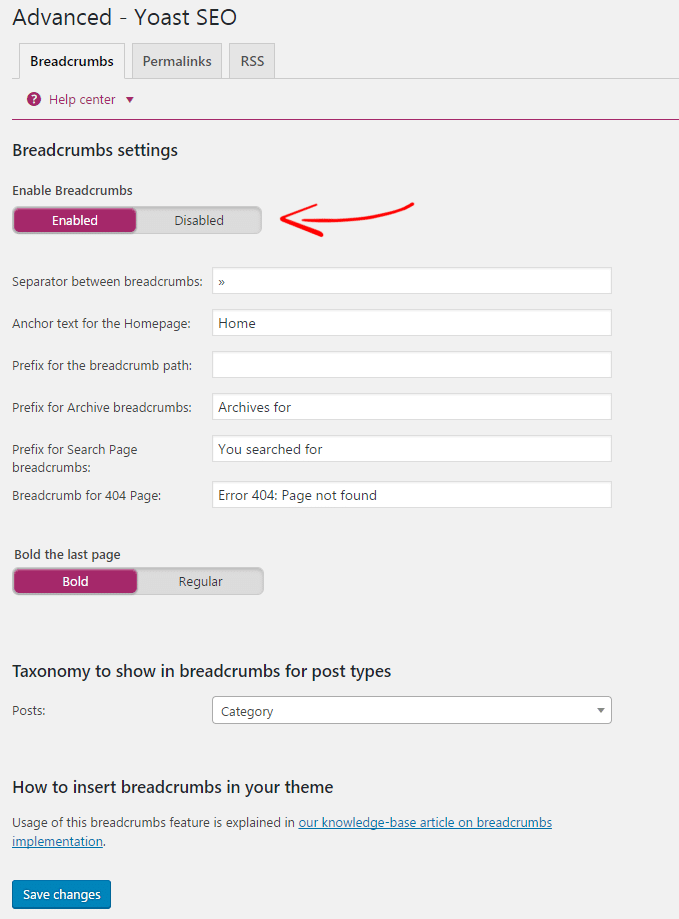
2. 퍼머링크
이것은 내 사이트에서 사용하고 있는 Permalinks 설정입니다. 신중하게 구성해야 하는 몇 가지 설정이 있습니다.
"Category URL"을 유지하여 각 카테고리 URL에 카테고리 기반을 추가합니다. 첨부 URL을 상위 게시물 URL로 리디렉션하면 첨부 파일이 원본 게시물로 리디렉션됩니다.
다음 옵션은 "슬러그의 중지 단어"를 제거하는 것입니다. 이렇게 하면 자동으로 중지 단어를 제거하여 더 깨끗한 URL을 만드는 데 도움이 됩니다. 또한 더 작은 URL을 만드는 데 도움이 됩니다. 따라서 "제거"로 설정하십시오.
다음 옵션은 ?replytocom 변수를 제거하는 것입니다. 이는 replytocom 매개변수를 방지합니다.
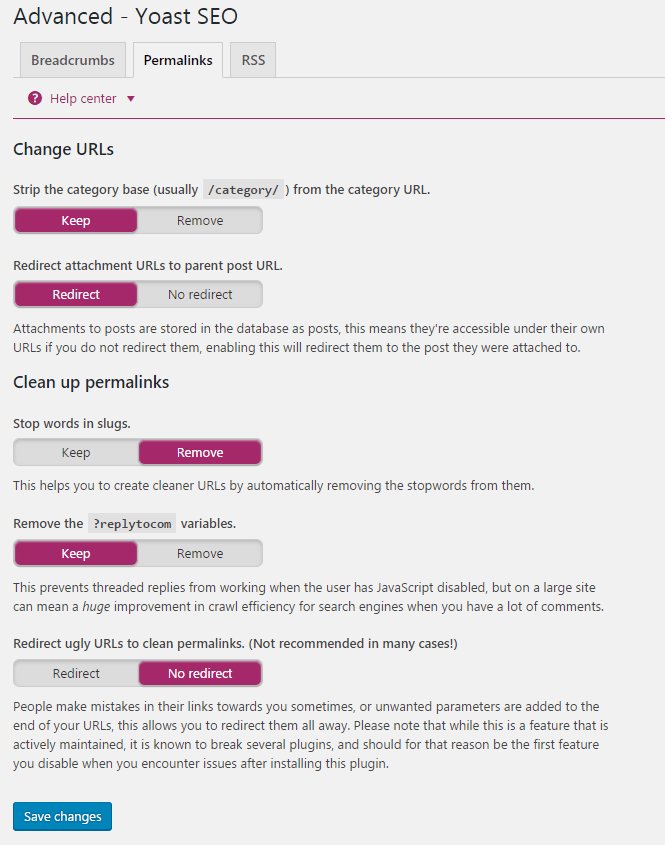
3. RSS
이렇게 하면 RSS 피드에 콘텐츠가 자동으로 추가됩니다. 주어진 변수로 재정렬할 수 있습니다. 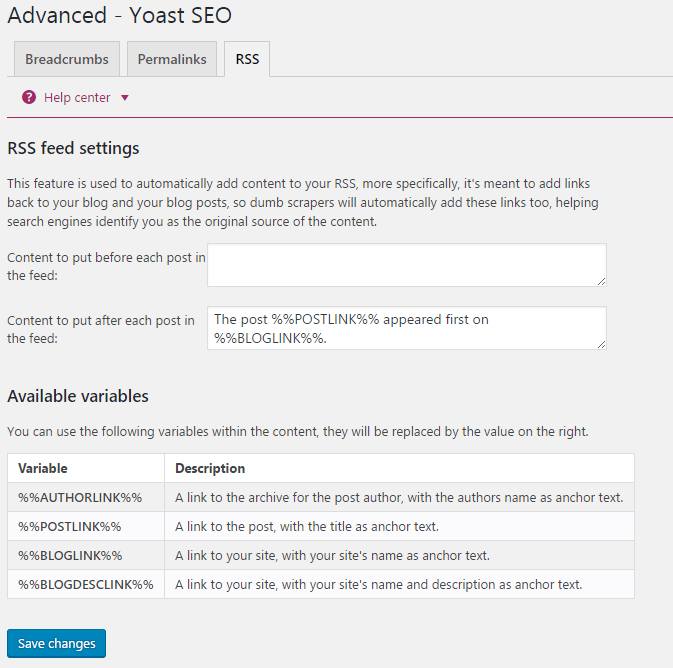
10. 도구
Yoast SEO에는 다른 SEO 플러그인에서 설정을 가져오고 내보낼 수 있는 가져오기/내보내기 기능이 있습니다. 게다가 이 도구를 사용하면 각 페이지의 편집기로 이동하지 않고도 게시물의 제목과 설명을 빠르게 변경할 수 있습니다.
"파일 편집기" 도구를 사용하면 여기에서 robots.txt 및 .htaccess 파일을 편집할 수 있습니다. 그러나 이 파일을 변경하기 전에 해당 파일을 백업하십시오.
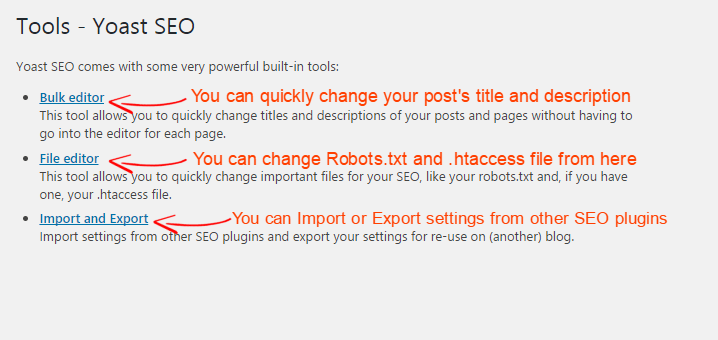
11. 서치 콘솔
이미 Google Search Console에 블로그 사이트맵을 제출했다면 Google Search Console 정보를 가져옵니다. Google Search Console을 Yoast SEO와 통합하기만 하면 인증 코드가 제공됩니다. 이제 여기에 코드를 추가하고 인증을 클릭하기만 하면 됩니다.
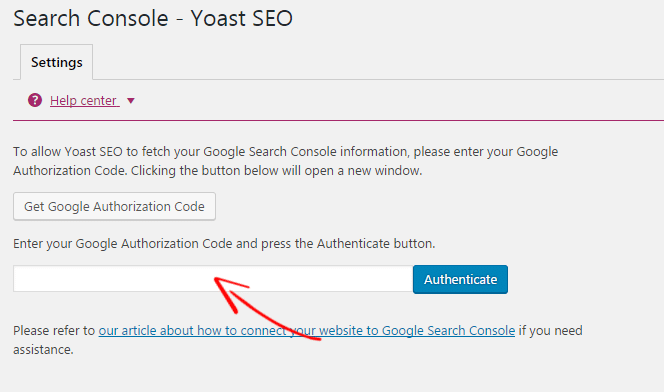
이 게시물에서는 WordPress용 Yoast SEO 플러그인을 구성하고 설정 하는 방법을 공유했습니다. 이 게시물이 Yoast WordPress SEO 플러그인 설정에 도움이 되었다면 이 기사를 공유해 주세요. 제안 사항이 있으면 의견을 남겨주세요. Facebook, Twitter, Google+에서도 저희를 찾을 수 있습니다.
*이 게시물에는 제휴사 링크가 있을 수 있습니다. 즉, 귀하가 내 링크를 통해 구매하기로 선택하면 소정의 수수료를 받을 수 있습니다(추가 비용 없음). 이는 WPMyWeb을 최신 상태로 유지하고 실행하는 데 도움이 됩니다. 저희 링크를 이용해 주셔서 감사합니다. 정말 감사합니다! 더 알아보기.
